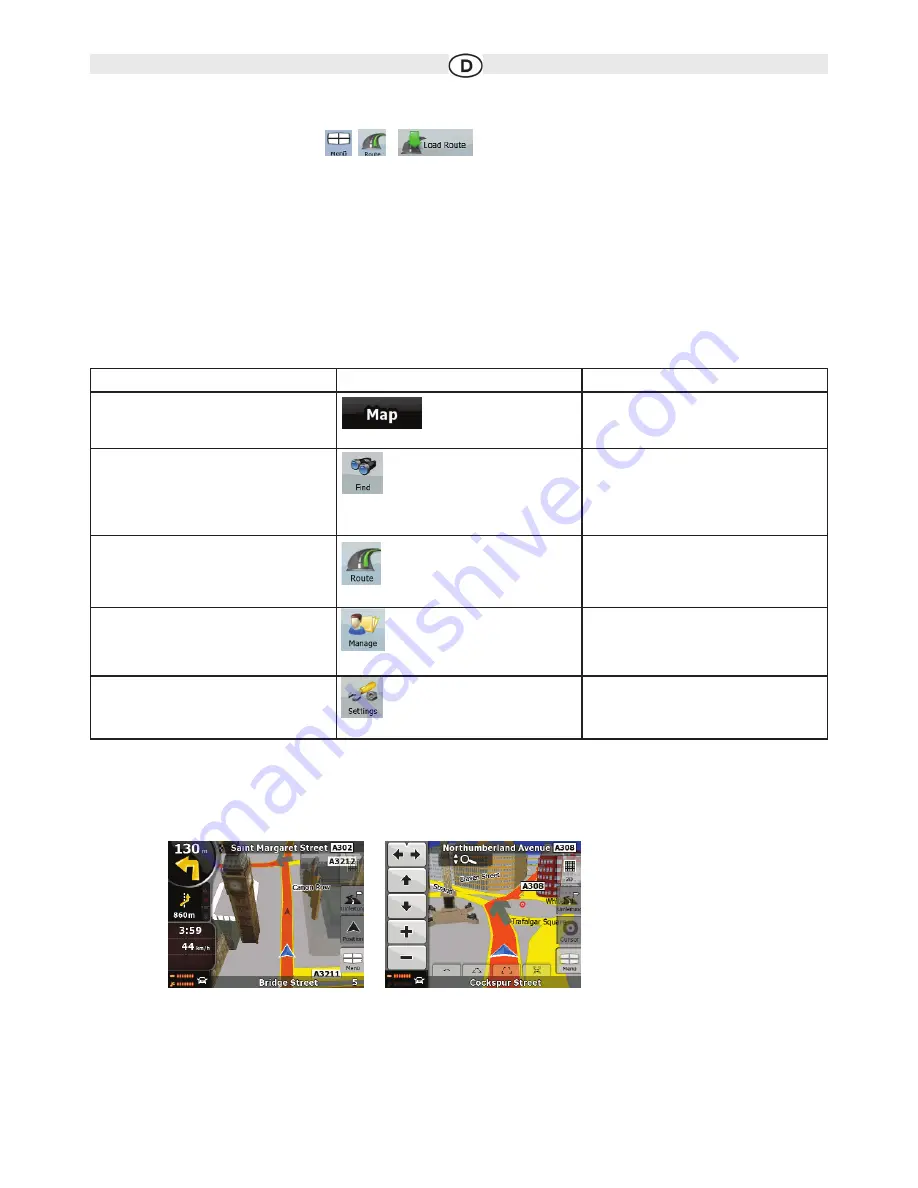
3.9 Eine gespeicherte Route laden
Die Vorgehensweise wird von der Kartenanzeige ausgehend erklärt.
1. Tippen Sie auf die folgenden Schaltflächen:
,
,
.
2. Tippen Sie auf die Route, die Sie für die Navigation auswählen möchten.
3. Im sehr wahrscheinlichen Fall, dass der Ausgangspunkt der gespeicherten Route nicht Ihre aktuelle GPS-Position ist, müssen Sie bestätigen, ob
Sie die Navigation von der aktuellen GPS-Position beenden und den Ausgangspunkt der geladenen Route verwenden möchten.
• Wenn Sie diese Option wählen, wird die automatische Neuberechnung nach einer Routenabweichung deaktiviert.
• Wenn Sie die aktuelle GPS-Position als Ausgangspunkt beibehalten, wird die Route von Ihrer aktuellen Position aus neu berechnet.
4. Die Karte wird geöffnet und Sie können mit der Navigation beginnen.
4 Referenzteil
Auf den nächsten Seiten finden Sie eine Beschreibung der verschiedenen Menüseiten von der Audiovox Navigation Software.
Das Navigationsmenü:
Die Audiovox Navigation wird im Navigationsmenü geöffnet. Von dort können Sie auf die folgenden Programmseiten zugreifen:
4.1 Kartenanzeige
Die Audiovox Navigation wurde hauptsächlich für den Gebrauch zu Lande entwickelt. Darum sehen die Karten von der Audiovox Navigation so ähn-
lich wie gedruckte Straßenkarten aus. Die Audiovox Navigation bietet Ihnen allerdings viel mehr als herkömmliche Straßenkarten: Sie können das
Aussehen und die Inhalte der Karte auf Ihre persönlichen Bedürfnisse abstimmen.
Die wichtigste und am häufigsten verwendete Programmseite von der Audiovox Navigation ist die Kartenanzeige.
Während der Navigation sehen Sie hier Routeninformationen und Fahrtdaten (linker Screenshot), aber wenn Sie in die Karte tippen, erscheinen
einige Sekunden lang zusätzliche Schaltflächen und Steuerelemente (rechter Screenshot). Die meisten Bildschirmabschnitte sind Schaltflächen.
23
Anzeige
Schaltfläche
Beschreibung
Karte
Die Kartenanzeige.
Suche
Festlegen des Ziels (zum Beispiel eine Adresse
oder ein POI) oder Verwenden der
Suchmaschine von der Audiovox Navigation für
andere Zwecke (zum Beispiel, um die Telefon-
nummer eines POIs nachzuschlagen).
Route
Verwalten der aktiven Route (Abrufen von
Routendaten, Ändern oder Löschen der Route
oder Teilen davon) bzw. Planen einer Route
ohne GPS-Empfang.
Verwalten
Verwalten von Benutzerdaten, z. B. gespeicherte
Orte (POIs, Favoriten, Pins, Einträge in den
letzten Zielen), gespeicherte Routen sowie
Routenaufzeichnungen.
Einstellungen
Verwalten der Audiovox Navigation , zum Bei-
spiel der Kartenanzeige während der Navigation,
der verwendeten Sprachen und der Warnungen.
















































